Un guide détaillé pour sauvegarder l’iPhone 11 sur l’ordinateur
Si vous avez récemment acheté un nouvel iPhone 11/11 Pro (Max), vous devez également connaître les moyens de protéger vos données. Cela pourrait vous surprendre, mais d’innombrables utilisateurs finissent par perdre quotidiennement leurs données importantes de leurs appareils iOS. Si vous ne voulez pas souffrir de la même chose, essayez de sauvegarder régulièrement l’iPhone 11/11 Pro (Max) sur l’ordinateur. Comme il existe différentes solutions pour sauvegarder l’iPhone 11/11 Pro (Max) sur PC, les utilisateurs sont souvent confus. Pour votre commodité, nous n’avons répertorié que les meilleures façons de sauvegarder l’iPhone 11/11 Pro (Max) sur un ordinateur, avec et sans iTunes.

Partie 1 : Pourquoi devriez-vous sauvegarder l’iPhone 11/11 Pro (Max) sur un ordinateur ?
Beaucoup de gens sous-estiment encore l’importance d’avoir une sauvegarde de leurs données iPhone. Idéalement, il existe deux façons populaires de sauvegarder l’iPhone 11/11 Pro (Max) – via iCloud ou le stockage local. Étant donné qu’Apple ne fournit que 5 Go d’espace libre sur iCloud, effectuer une sauvegarde locale semble être un choix évident.
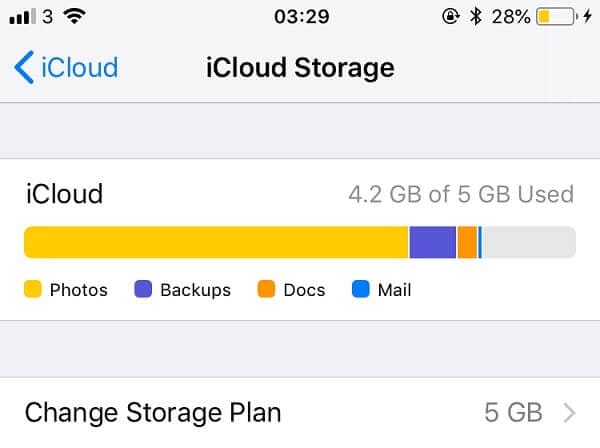
De cette façon, chaque fois que votre appareil semble mal fonctionner ou que son stockage est corrompu, vous pouvez facilement restaurer vos données à partir de sa sauvegarde. Puisque vous aurez toujours une deuxième copie de vos photos, vidéos, documents importants, etc., vous ne subirez aucune perte professionnelle ou sentimentale.
En dehors de cela, vous pouvez également vous débarrasser de tous les éléments indésirables de votre appareil et le garder propre. Il vous aidera à maximiser le stockage gratuit de votre appareil en gardant tous les autres fichiers de données en sécurité sur votre ordinateur.
Partie 2 : Comment sauvegarder l’iPhone 11/11 Pro (Max) sur l’ordinateur
Maintenant que vous savez à quel point il est important de sauvegarder l’iPhone 11/11 Pro (Max) sur un ordinateur portable/de bureau, couvrons rapidement en détail deux solutions populaires.
2.1 Sauvegardez l’iPhone 11/11 Pro (Max) sur votre ordinateur en un clic
Oui – vous avez bien lu. Maintenant, tout ce dont vous avez besoin est un simple clic pour sauvegarder directement l’iPhone 11/11 Pro (Max) sur le PC. Pour ce faire, prenez l’aide de DrFoneTool – Phone Backup (iOS), qui est un outil hautement sécurisé pour sauvegarder et restaurer les données de l’iPhone. L’application prendrait toute la sauvegarde de votre appareil, y compris toutes sortes de contenus comme des photos, des vidéos, de la musique, des contacts, des messages, des journaux d’appels, des notes et bien plus encore. Plus tard, vous pourrez prévisualiser le contenu de la sauvegarde et le restaurer sur votre appareil.
L’application étant 100% sécurisée, vos données ne sont extraites par aucune source tierce. Il serait conservé en toute sécurité sur votre ordinateur auquel vous pouvez accéder à tout moment en utilisant DrFoneTool – Sauvegarde de téléphone (iOS). Voici comment vous pouvez sauvegarder l’iPhone 11/11 Pro (Max) sur un ordinateur sans iTunes via cet outil convivial.
- Installez et lancez l’application sur votre ordinateur (Windows ou Mac) et connectez-y votre iPhone 11/11 Pro (Max). Depuis la page d’accueil de la boîte à outils DrFoneTool, accédez à la section ‘Sauvegarde du téléphone’.
- Votre appareil sera automatiquement détecté par l’application et il vous donnera des options pour sauvegarder ou restaurer vos données. Sélectionnez simplement ‘Sauvegarder’ pour sauvegarder l’iPhone 11/11 Pro (Max) sur un ordinateur portable/PC.
- Sur l’écran suivant, vous pouvez sélectionner le type de données que vous souhaitez sauvegarder et même l’emplacement où vous souhaitez enregistrer le fichier. Si vous le souhaitez, vous pouvez également activer la fonction « Tout sélectionner » et cliquer sur le bouton « Sauvegarder ».
- C’est ça! Toutes les données sélectionnées seraient maintenant extraites de votre appareil et sa deuxième copie serait conservée sur votre système. Une fois le processus de sauvegarde terminé, l’interface vous le fera savoir.




Vous pouvez désormais retirer votre iPhone en toute sécurité ou même afficher le contenu de la sauvegarde récente sur l’interface de l’outil.
2.2 Utiliser iTunes pour sauvegarder l’iPhone 11/11 Pro (Max) sur l’ordinateur
Si vous utilisez déjà l’iPhone depuis un certain temps, vous devez être familiarisé avec iTunes et savoir comment il peut être utilisé pour gérer nos données. L’application peut également être utilisée pour sauvegarder l’iPhone 11/11 Pro (Max) sur un ordinateur. Cependant, contrairement à DrFoneTool, il n’y a aucune disposition pour sélectionner les données que nous souhaitons enregistrer. Au lieu de cela, il sauvegarderait l’intégralité de votre appareil iOS en une seule fois. Pour sauvegarder l’iPhone 11/11 Pro (Max) sur un PC (Windows ou Mac) à l’aide d’iTunes, suivez simplement ces instructions simples.
- À l’aide d’un câble Lightning fonctionnel, connectez votre iPhone 11/11 Pro (Max) à votre ordinateur et lancez une application iTunes mise à jour dessus.
- Sélectionnez votre iPhone 11/11 Pro (Max) dans la liste des appareils connectés et accédez à sa page ‘Résumé’ dans la barre latérale.
- Dans la section Sauvegardes, vous pouvez voir des options pour effectuer une sauvegarde de l’iPhone sur iCloud ou Cet ordinateur. Sélectionnez ‘Cet ordinateur’ pour effectuer sa sauvegarde sur le stockage local.
- Maintenant, cliquez sur le bouton ‘Sauvegarder maintenant’ pour enregistrer le contenu de votre appareil sur le stockage local de votre ordinateur.

Partie 3 : Comment restaurer la sauvegarde de l’iPhone 11/11 Pro (Max) à partir de l’ordinateur
Maintenant que vous savez comment sauvegarder l’iPhone 11/11 Pro (Max) sur un ordinateur, discutons des moyens de restaurer le contenu de la sauvegarde. De même, vous pouvez vous aider d’iTunes ou de DrFoneTool – Phone Backup (iOS) pour récupérer vos données sur votre appareil.
3.1 Restaurer l’iPhone 11/11 Pro (Max) à partir de n’importe quelle sauvegarde sur ordinateur
L’une des meilleures choses à propos de DrFoneTool – Phone Backup (iOS) est qu’il offre trois options différentes pour restaurer une sauvegarde existante sur votre iPhone. Outre la restauration de la sauvegarde effectuée par l’outil lui-même, il peut également restaurer une sauvegarde iTunes ou iCloud existante. Puisqu’il vous permettra d’abord de prévisualiser le contenu de la sauvegarde sur l’interface, vous pouvez simplement sélectionner les données que vous souhaitez enregistrer.
Restaurer la sauvegarde enregistrée par l’outil
Les utilisateurs peuvent simplement afficher les détails des fichiers de sauvegarde existants, prévisualiser leurs données et les restaurer sur iPhone 11/11 Pro (Max). Les données existantes sur l’iPhone 11/11 Pro (Max) ne seront pas affectées pendant le processus.
- Connectez votre iPhone 11/11 Pro (Max) au système et lancez l’application DrFoneTool – Phone Backup (iOS). Cette fois, cliquez sur l’option ‘Restaurer’ au lieu de ‘Sauvegarder’ depuis son domicile.
- Cela affichera une liste de tous les fichiers de sauvegarde disponibles qui ont été précédemment pris par l’application. Affichez leurs détails et sélectionnez simplement le fichier de sauvegarde de votre choix.
- En un rien de temps, le contenu du fichier serait extrait sur l’interface et affiché sous différentes catégories. Vous pouvez simplement prévisualiser vos données ici et sélectionner les fichiers/dossiers que vous souhaitez enregistrer.
- Cliquez simplement sur le bouton ‘Restaurer sur l’appareil’ et attendez un moment car l’application extraira les données et les enregistrera sur votre iPhone 11/11 Pro (Max).




Restaurer la sauvegarde iTunes sur iPhone 11/11 Pro (Max)
Avec l’aide de DrFoneTool – Phone Backup (iOS), vous pouvez également restaurer une sauvegarde iTunes existante sur votre appareil. L’application vous permettra de prévisualiser le contenu de la sauvegarde et de sélectionner ce que vous souhaitez enregistrer. Pendant le processus, les données existantes sur votre iPhone 11/11 Pro (Max) ne seront pas supprimées.
- Connectez votre iPhone au système et lancez l’application DrFoneTool – Phone Backup (iOS). Une fois votre iPhone 11/11 Pro (Max) détecté par l’outil, cliquez sur le bouton « Restaurer ».
- Dans la barre latérale, accédez à l’option ‘Restaurer à partir de la sauvegarde iTunes’. L’outil détectera la sauvegarde iTunes enregistrée sur votre système et affichera ses détails. À partir de là, sélectionnez simplement la sauvegarde que vous souhaitez restaurer.
- C’est ça! L’interface extraira le contenu de la sauvegarde et l’affichera sous différentes catégories. Prévisualisez simplement vos données, sélectionnez les fichiers de votre choix et cliquez sur le bouton ‘Restaurer sur l’appareil’ à la fin.



3.2 Méthode traditionnelle pour restaurer la sauvegarde de l’iPhone 11/11 Pro (Max) à partir de l’ordinateur
Si vous le souhaitez, vous pouvez également vous faire aider par iTunes pour restaurer une sauvegarde existante sur votre iPhone. Cependant, il n’y a aucune disposition pour prévisualiser vos données ou effectuer une sauvegarde sélective (comme DrFoneTool). De plus, les données existantes sur votre iPhone 11/11 Pro (Max) seront supprimées et le contenu de la sauvegarde sera extrait sur l’appareil à la place.
- Pour restaurer une sauvegarde iTunes, lancez l’application sur votre ordinateur et connectez-y votre iPhone 11/11 Pro (Max).
- Sélectionnez l’appareil, accédez à son résumé et cliquez sur le bouton ‘Restaurer la sauvegarde’ à la place.
- Une fenêtre pop-up se lancera, vous permettant de sélectionner le fichier de sauvegarde de votre choix. Ensuite, cliquez à nouveau sur le bouton ‘Restaurer’.
- Asseyez-vous et attendez qu’iTunes restaure le contenu de la sauvegarde et redémarre votre iPhone 11/11 Pro (Max).

Je suis sûr que ce guide détaillé sur la sauvegarde de l’iPhone 11/11 Pro (Max) sur l’ordinateur vous aurait aidé à protéger vos données. Bien qu’il existe différentes façons de sauvegarder l’iPhone 11/11 Pro (Max) sur un PC, toutes les solutions ne sont peut-être pas efficaces. Comme vous pouvez le constater, iTunes présente de nombreux pièges et les utilisateurs recherchent souvent différentes alternatives. Si vous avez également la même exigence, utilisez DrFoneTool – Phone Backup (iOS) pour sauvegarder l’iPhone 11/11 Pro (Max) sur un ordinateur sans iTunes en un seul clic.
Derniers articles